Стартирайте Windows XP меню - блог дома администратор
Меню Windows XP Start е отправна точка за работа със системата.
Тя го насърчава да започне да тече операция, за което уведомява подсказка, която се появява, когато задържите показалеца на мишката върху бутона за менюто.
Въпреки, че за да започнем с това е необходимо да се работи, ако е необходимо - например, ако искате да стартирате програмата за бърз достъп, която е в менюто.
Използвайте менюто Start достатъчно често и правилно конфигуриран меню е много по-лесно да се намерят подходящите етикети, документи и т.н.
Конфигуриране на менюто Старт на Windows XP с помощта на диалоговия прозорец, кликнете върху нарича задача и изберете правилната команда бутон панел в контекстното меню "Properties".

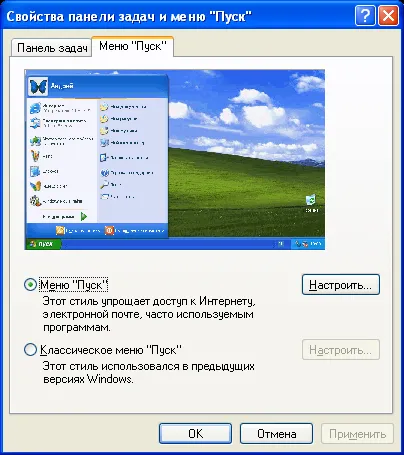
Можете да изберете вида на меню - класически или меню в XP стил ( "Старт" Classic Menu "или" менюто "Старт", "). класически Менюто Start - в стила на старите версии на Windows. Започнете меню в XP стил е по-удобно да се използва, така че е най-добре да изберете този стил.
Кликвайки върху раздела "Персонализиране" менюто "Старт" се отваря прозореца на настройките на менютата.

Прозорец, за да изберете, от своя страна, е разделен на раздели "Общи" и "Advanced". В раздела Общи, можете да регулирате размера на иконите (малък голям) в менюто, и да определи колко често използвани програми ще бъдат показани в лявата колона на менюто веднага при отварянето му (ако сложите 0 - няма да се показва на всички). Това е най-удобно да се сложи 4-10 програми. "Изчистване" бутон изчиства актуалния списък на последно използваните програми.
В "Показване на менюто Start", можете да посочите имейл програма за браузър по подразбиране и по подразбиране (ако имате няколко).
Раздела "Разширени" ви дава достъп до по-подробни настройки на менюто.

Разделът е разделена на 3 секции - "Options менюто Старт", "Старт елементи от менюто" и "Recent Documents". В настройките можете да позволите да отворите менюто, когато задържите показалеца на мишката, т.е. за да видите вложени елементите на менюто се носят достатъчно параграф, които ги съдържат, както и да го задържат (не е задължително, за да кликнете). Възможно е също така да се разпределят новоинсталираните програми. Това е един вид утеха за дълго, за да погледне към менюто нововъведената програма, която не може да чака, за да започнете.
В последния раздел можете да позволи на системата да се покаже списък на последните документи (тя ще се покаже на отделен елемент от менюто). Ако не искате никой да види това, което най-новите документи, които сте отваряли на вашия компютър не използват тази възможност.
Вижте "Стартиране на елементи от менюто" ви позволява да разрешите или забраните показването на елементите от менюто. Ако сте чест посетител на нашия сайт, Вие очевидно трябва да кликнете на "администрация", чрез която можете да получите бърз достъп до системна администрация. И също така трябва командата "Run", за да получите достъп до командния ред. Тези елементи могат да включват.
"Любими" ви позволява да видите менюто любими връзки на Internet Explorer-а и да ги отворите. Ако използвате този браузър. След това използвайте тази възможност - доста удобно.
Следните елементи - "My Documents", "My Pictures", "Моята музика" - включват, ако съхранявате вашите документи и мултимедийни файлове профила папка съответния потребител. Но етикета "My Computer", е желателно да се включат всички едно и също - това е много често се използва и е удобно да имат достъп до него, не само от работния плот, но също така и от менюто Start.
Ако често използвате контролния панел - премахнете програми, създаде система (и ако сте посетител на нашия сайт, а след това използвайте) - включване на контролния панел.
Етикетите "Моите документи", "Моята музика", "My Computer", "My Pictures" и "Control Panel", можете да изведете менюто като връзка или меню. Когато се покаже меню, тази позиция ще бъде оповестено в подточки. Например, когато задържите показалеца на мишката върху иконата на "My Computer" ще отвори списъка с устройства на вашия компютър, и, когато задържите върху "Control Panel" - всички елементи.
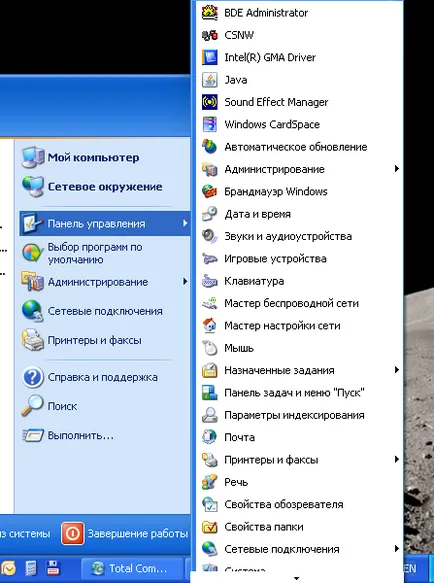
Въпреки това, трябва да се отбележи, на по-стари компютри с малко количество RAM, оповестяването на списъка понякога има много време.
Изберете "Търсене", че е желателно да оставите телефона - това ще ви позволи бързо да стартира търсене на папки и файлове на вашия компютър от менюто Start. Също така полезни е етикет "Помощ и поддръжка" на - достъп до Windows Help за да намерите отговори на въпроси и решения на проблемите.
Items "Принтери и факсове", "My Network Places" и "Network Connections", че има смисъл да се включат присъствието на свързаните принтери или факс машини, или присъствието на мрежата, съответно.
Конфигуриране на менюто Старт на Windows XP се прекратява с бутона "ОК" на всички отворени диалогови прозорци. И сега последен щрих. Ако включите дисплея на Start клавишните комбинации в менюто "My Computer" на "My Documents" и / или "My Network Places", вие по този начин може да изберете да се показват от тях на десктопа. За да направите това, трябва само да кликнете с десен бутон върху желаната опция в менюто и изберете "Показване на работния плот".
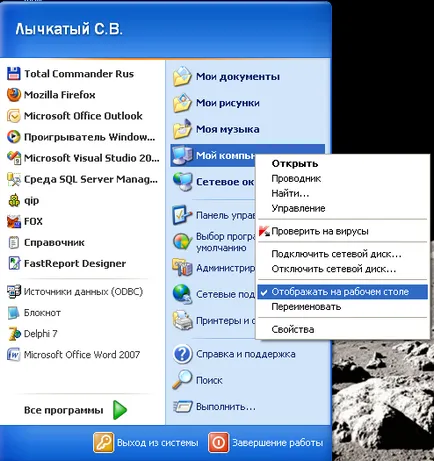
Не се страхувайте да експериментирате с настройките на менюто Start, не е възможно да се повреди нещо, и в крайни случаи може да върне някоя настройка. Удобни, менюта, за себе си, значително улеснява и ускорява достъпа до програмите, инсталирани на вашия компютър. И това е важен фактор удобна работа пред компютъра.